아직도 카카오톡 쓰십니까? 네, 저도 아직 씁니다. 깔깔깔. 하지만 특정 사람들과 혹은 NAS와 연동하여 Push를 받거나, 특정 채널의 알림을 받을 때 유용하게 사용할 수 있는데요. 저처럼 자는 시간 외에 PC 앞에 앉아 있는 사람들에게는 PC 버전이 필수인 것 같습니다!
텔레그램 PC 버전 설치 방법입니다.
텔레그램 PC 버전 다운로드
우선 다운로드 페이지로 가 봅시다!! 아래 링크를 클릭하세요!
텔레그램 메인화면 이딴거 필요없고, 위 링크 클릭하시면 바로 다운로드 페이지로 갑니다!!
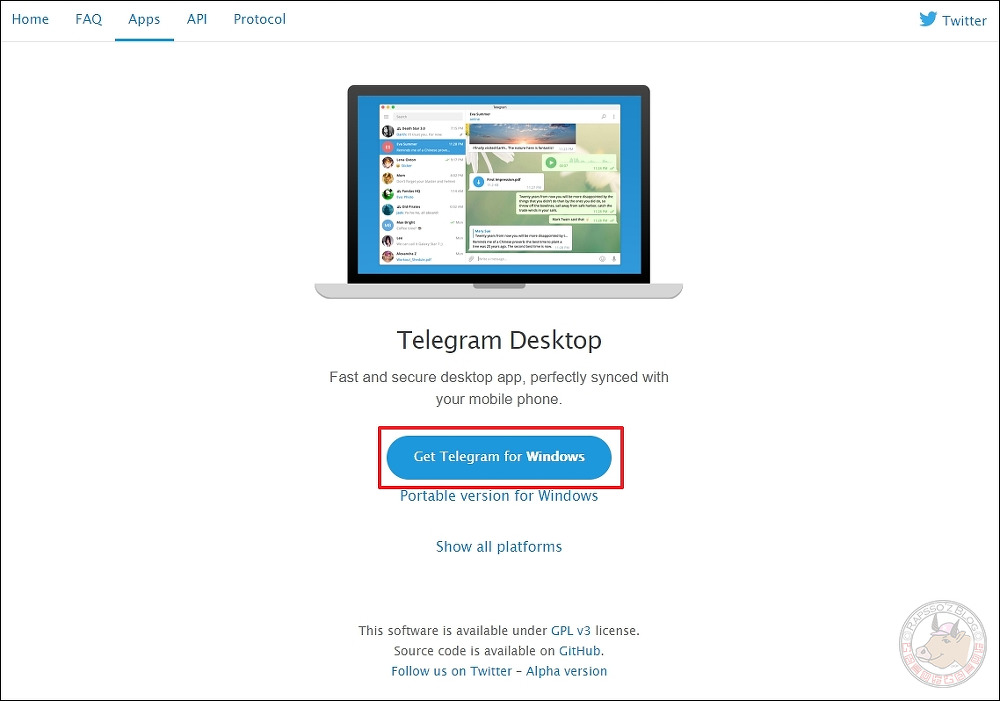
[Get Telegram for Windows] 버튼을 클릭합니다.
![]()
이렇게 브라우저 하단에 다운로드 되어 집니다. 버전은 포스팅하는 현재 버전이므로 버전의 숫자는 다를 수 있습니다.
텔레그램 PC 버전 설치하기

실행하시면 만날 수 있는 언어선택 화면입니다. 한국어가 없으니 기본 값인 영어로 두시고 [OK]를 클릭 합니다.
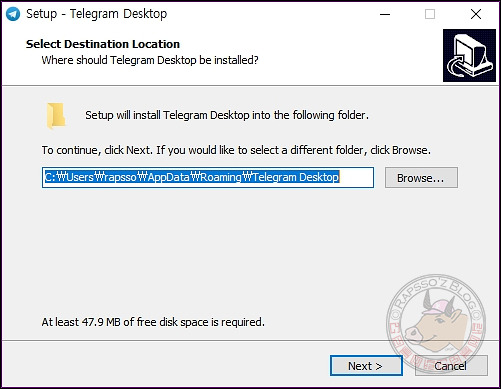
설치 경로입니다. 따로 프로그램을 설치하는 경로가 있으시면 변경하시면 됩니다. [Next] 클릭.

시작 메뉴 설정입니다. 시작 메뉴 설정하지 않으시려면 하단의 Don’t create a Start menu folder에 체크 하시면 됩니다. [Next] 클릭.
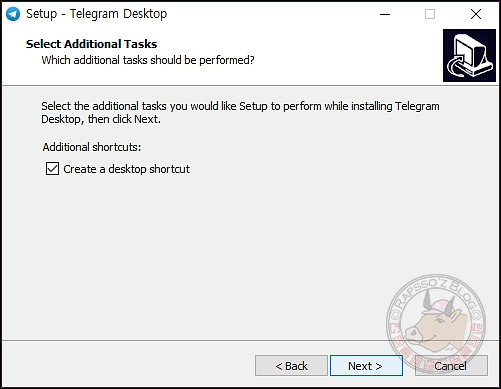
바탕화면에 아이콘 설정입니다. 원하지 않으시면 체크박스 해제 하시면 됩니다. [Next] 클릭.

앞에서 설정한 내용을 보여 줍니다. 수정할 내용이 없으면 [Install] 클릭.
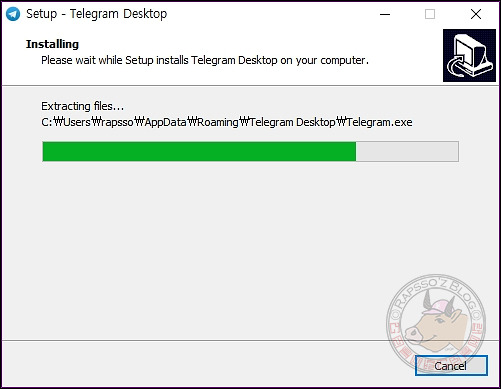
설치가 진행됩니다. 아주 잠깐의 시간입니다. 금방 설치 되요!
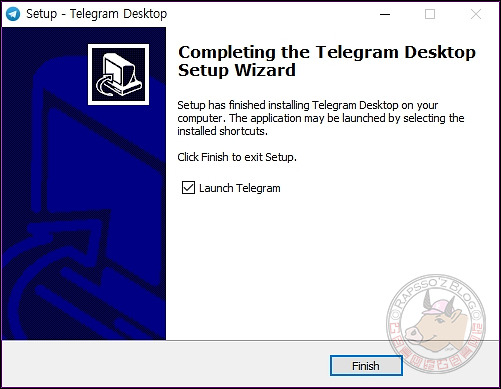
설치가 완료되었습니다. 체크박스 해제하지 않고 [Finish]를 클릭하시면 바로 텔레그램 PC 버전이 실행됩니다.
텔레그램 PC 버전 실행하기
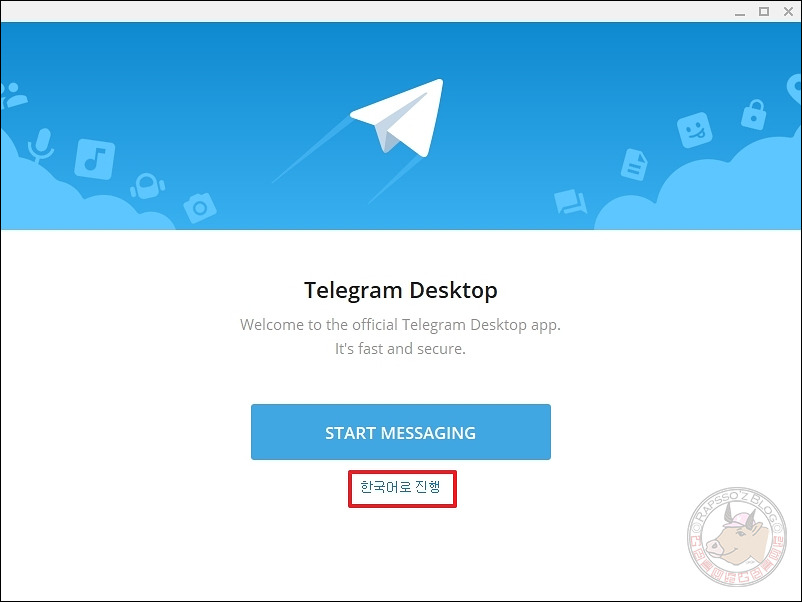
실행 첫화면입니다. 여기서 Start messaging 아래에 있는 [한국어로 진행]을 클릭합니다.
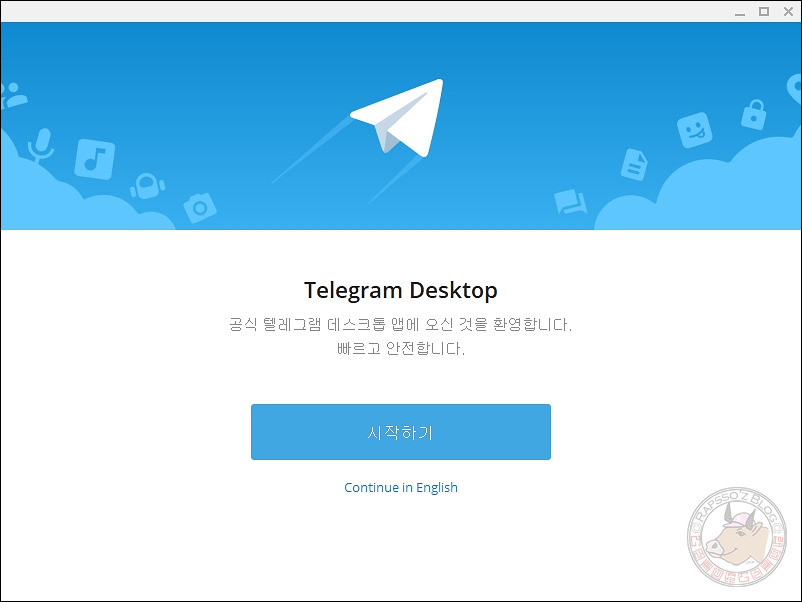
설명과 버튼이 한국어로 바뀌었습니다! [시작하기] 클릭 합니다.
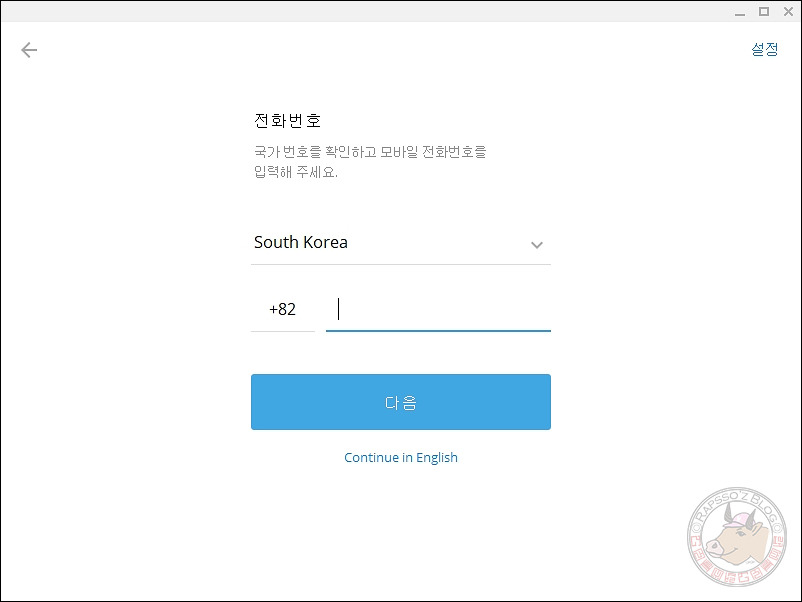
휴대폰 인증 화면입니다. 자동으로 South Korea로 잡혀 있고, 국가 코드인 +82가 설정되어 있습니다. 뒤에 휴대폰 번호만 입력하시면 됩니다. 010-0000-0000 이렇게 풀로 입력하셔도 됩니다.

휴대폰으로 로그인 코드가 온 것을 확인합니다.
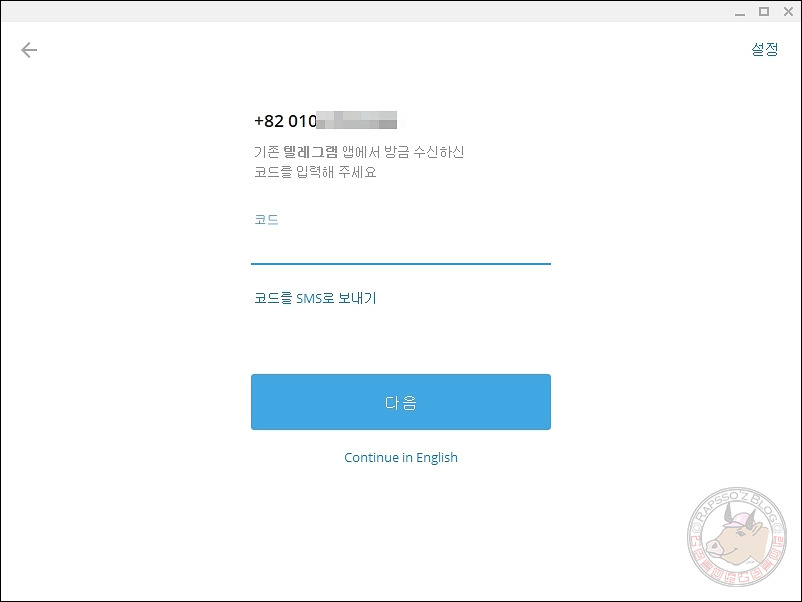
휴대폰으로 받은 로그인 코드를 입력 해 줍니다. 로그인 코드를 입력 후 [다음] 버튼 클릭.
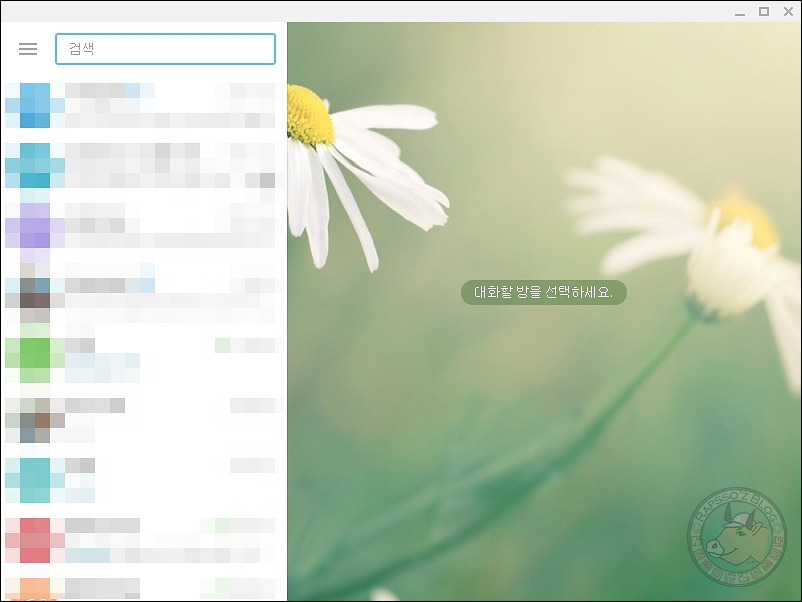
간단하게 설정이 완료되었습니다. 간단하죠? ㅎ 이제 편하게 키보드로 채팅하세요!!



